1 安装ubuntu16.04系统,可以百度搜索,这里不累述。
2 下载安装anaconda3.5.2.0:
2.1 下载anaconda3镜像,清华大学开源软件镜像站下载地址: https://mirrors.tuna.tsinghua.edu.cn/anaconda/archive/ 查找对应需要版本,这里使用Anaconda3-5.2.0-Linux-x86_64.sh
2.2 下载完成后,在命令行进入到Anaconda3-5.2.0-Linux-x86_64.sh文件所在的路径下:(默认路径为:/home/×××/下载/)右击选择在终端打开


2.3 按提示按回车键继续,直到如下:

输入:yes 回车 稍等片刻,然后默认添加路径:输入yes 按ENTER的话默认为no,后面可能就需要自己手动添加到环境变量中,很麻烦。。到这里,anaconda安装成功!

最后可能出现是否安装vs,输入“no”取消安装 VSCode,因为我们后续将会安装PyCharm作为IDE。

到这里,anaconda3安装成功,接下来可以通过下面命令查看anaconda及python版本

2.4 打开anaconda:测试一下,命令行输入以下命令可以开启anaconda-navigator,第一次打开时间比较长,请耐心等待!

--------------------------------------------------------------------------------------------------------------------------------------------------------------------------------
3 安装cuda9.0:
3.1 查看驱动:Ubuntu安装NVIDA驱动可以直接在软件和更新里安装,也可以自行到NVIDA官网下载合适的驱动安装,驱动不一定要安装最新的,但越是高端的显卡越是要安装稳定的版本。这里我选择的是Ubuntu自带的软件更新里的驱动384.130,够省心。多显卡的只需要装一次,这个与安装驱动个数无关,终端输入命令:nvida-smi 如下图,

如果没有,参考https://blog.csdn.net/XUTIAN1129/article/details/78997633#commentBox安装驱动
3.2 下载cuda:
CUDA是NVIDIA推出的使用GPU资源进行通用计算的SDK,CUDA的安装包里一般集成了显卡驱动,
下载NVIDIA CUDA(cuda9.0进:https://developer.nvidia.com/cuda-90-download-archive)

查看gcc,终端输入:gcc --version 我的是5.4,CUDA支持的gcc版本较低,因此先对gcc降级,我降到了4.8版本:https://blog.csdn.net/qq_31175231/article/details/77774971
下载安装包后,在终端输入:sudo sh cuda_9.0.176_384.81_linux.run --no-opengl-libs(注意版本)

3.3 添加环境变量:终端输入:sudo gedit ~/.bashrc(打开文档)
末尾添加:export PATH=/usr/local/cuda/bin:$PATH
export LD_LIBRARY_PATH=/usr/local/cuda/lib64:$LD_LIBRARY_PATH
终端输入:source ~/.bashrc 使生效
3.4 检查CUDA是否安装成功:终端输入:$cd /usr/local/cuda-9.0/samples/1_Utilities/deviceQuery
$sudo make
$./deviceQuery若最后几行效果如下就OK

4 cdunn7.1配置:这个需要申请账号,注册后进入官网(https://developer.nvidia.com/rdp/cudnn-download)
这里我选择然后选择 cuDNN v7.1.3 Library for Linux

下载下来之后解压安装,执行如下步骤:打开下载所在文件夹,解压
1 tar -zxvf cudnn-9.0-linux-x64-v7.1.tgz
2 sudo cp cuda/include/cudnn.h /usr/local/cuda/include/
3 sudo cp cuda/lib64/libcudnn* /usr/local/cuda/lib64/ -d
4 sudo chmod a+r /usr/local/cuda/include/cudnn.h
5 sudo chmod a+r /usr/local/cuda/lib64/libcudnn*
执行完如上命令之后,cuDNN 就安装好了,这时我们可以发现在 /usr/local/cuda/include 目录下就多了 cudnn.h 头文件。
检测:终端输入:终端中执行nvcc -V 显示如下信息则表示成功
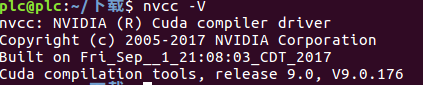
5 安装tensorflowgpu(在anaconda中安装)
5.1 启动anaconda3创建需要安装tensorflow的环境 ,终端输入:anaconda-navigator,打开后,点击Environments,后选择base(root)右面的右三角,然后选择open terminal

5.2 在终端输入conda create -n tensorflow pip python=3.6 然后依据提示键入y
然后输入:输入以下代码激活tensorflow环境:source activate tensorflow
使用pip安装tensorflowgpu1.9.0 :pip install tensorflow-gpu==1.9.0(慢)

我使用的是conda 安装:conda install tensorflow-gpu==1.9.0 可能出现如下问题
![]()
设置权限:终端输入:sudo chmod -R 777 anaconda3(注意自己文件夹名)
5.3 conda命令操作:(https://blog.csdn.net/sunxinyu/article/details/78801534)
1 打开spyder:在anaconda3/bin目录下运行终端,输入./spyder即可启动
2 tensorflow测试,打开终端:输入python,进入python命令行后输入:import tensorflow as tf 回车,不报错就ok
可能出现如下警告:是因为h5py包中的函数与numpy1.14有冲突,h5py的作者将在下个版本中对这个警告进行修复
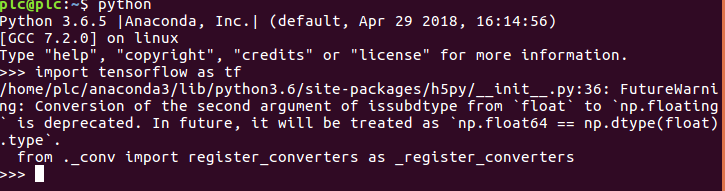
可以忽略,如果有强迫症,可以这样解决:pip install numpy==1.13.3(当然也可以用conda)
若有如下警告:则打开终端输入:python -m pip install --upgrade pip
![]()
6 安装python IDE pycharm3.2(https://www.jetbrains.com/pycharm/download/#section=linux)
6.1 选择平台为Linux,可以看到当前版本为2018.3.2,这里分为Professional专业版和Community社区版,区别是专业版是收费,而且功能更多,具体是什么功能我就没仔细了解了,我选择的是professional,点击下载
6.2 找到下载位置,一般在download(下载)文件夹,右击压缩包,选择提取到这儿(Extract here)
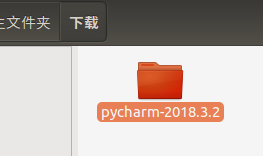
进入Downloads/pycharm-2018.3.2/bin,右击选择在终端打开,输入:sh ./pycharm.sh 会出现如下,选择OK
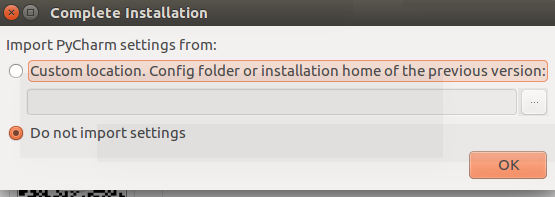

Continue---->dont sent---->next--->next-->startuse(按默认选择)
6.3 激活:选择Activation code

1 修改hosts文件:打开终端shuru: cd /etc #进入etc
sudo chmod 777 hosts
gedit hosts
在最后一行加入:0.0.0.0 account.jetbrains.com

输入激活码:K71U8DBPNE-eyJsaWNlbnNlSWQiOiJLNzFVOERCUE5FIiwibGljZW5zZWVOYW1lIjoibGFuIHl1IiwiYXNzaWduZWVOYW1lIjoiIiwiYXNzaWduZWVFbWFpbCI6IiIsImxpY2Vuc2VSZXN0cmljdGlvbiI6IkZvciBlZHVjYXRpb25hbCB1c2Ugb25seSIsImNoZWNrQ29uY3VycmVudFVzZSI6ZmFsc2UsInByb2R1Y3RzIjpbeyJjb2RlIjoiSUkiLCJwYWlkVXBUbyI6IjIwMTktMDUtMDQifSx7ImNvZGUiOiJSUzAiLCJwYWlkVXBUbyI6IjIwMTktMDUtMDQifSx7ImNvZGUiOiJXUyIsInBhaWRVcFRvIjoiMjAxOS0wNS0wNCJ9LHsiY29kZSI6IlJEIiwicGFpZFVwVG8iOiIyMDE5LTA1LTA0In0seyJjb2RlIjoiUkMiLCJwYWlkVXBUbyI6IjIwMTktMDUtMDQifSx7ImNvZGUiOiJEQyIsInBhaWRVcFRvIjoiMjAxOS0wNS0wNCJ9LHsiY29kZSI6IkRCIiwicGFpZFVwVG8iOiIyMDE5LTA1LTA0In0seyJjb2RlIjoiUk0iLCJwYWlkVXBUbyI6IjIwMTktMDUtMDQifSx7ImNvZGUiOiJETSIsInBhaWRVcFRvIjoiMjAxOS0wNS0wNCJ9LHsiY29kZSI6IkFDIiwicGFpZFVwVG8iOiIyMDE5LTA1LTA0In0seyJjb2RlIjoiRFBOIiwicGFpZFVwVG8iOiIyMDE5LTA1LTA0In0seyJjb2RlIjoiR08iLCJwYWlkVXBUbyI6IjIwMTktMDUtMDQifSx7ImNvZGUiOiJQUyIsInBhaWRVcFRvIjoiMjAxOS0wNS0wNCJ9LHsiY29kZSI6IkNMIiwicGFpZFVwVG8iOiIyMDE5LTA1LTA0In0seyJjb2RlIjoiUEMiLCJwYWlkVXBUbyI6IjIwMTktMDUtMDQifSx7ImNvZGUiOiJSU1UiLCJwYWlkVXBUbyI6IjIwMTktMDUtMDQifV0sImhhc2giOiI4OTA4Mjg5LzAiLCJncmFjZVBlcmlvZERheXMiOjAsImF1dG9Qcm9sb25nYXRlZCI6ZmFsc2UsImlzQXV0b1Byb2xvbmdhdGVkIjpmYWxzZX0=-Owt3/+LdCpedvF0eQ8635yYt0+ZLtCfIHOKzSrx5hBtbKGYRPFDrdgQAK6lJjexl2emLBcUq729K1+ukY9Js0nx1NH09l9Rw4c7k9wUksLl6RWx7Hcdcma1AHolfSp79NynSMZzQQLFohNyjD+dXfXM5GYd2OTHya0zYjTNMmAJuuRsapJMP9F1z7UTpMpLMxS/JaCWdyX6qIs+funJdPF7bjzYAQBvtbz+6SANBgN36gG1B2xHhccTn6WE8vagwwSNuM70egpahcTktoHxI7uS1JGN9gKAr6nbp+8DbFz3a2wd+XoF3nSJb/d2f/6zJR8yJF8AOyb30kwg3zf5cWw==-MIIEPjCCAiagAwIBAgIBBTANBgkqhkiG9w0BAQsFADAYMRYwFAYDVQQDDA1KZXRQcm9maWxlIENBMB4XDTE1MTEwMjA4MjE0OFoXDTE4MTEwMTA4MjE0OFowETEPMA0GA1UEAwwGcHJvZDN5MIIBIjANBgkqhkiG9w0BAQEFAAOCAQ8AMIIBCgKCAQEAxcQkq+zdxlR2mmRYBPzGbUNdMN6OaXiXzxIWtMEkrJMO/5oUfQJbLLuMSMK0QHFmaI37WShyxZcfRCidwXjot4zmNBKnlyHodDij/78TmVqFl8nOeD5+07B8VEaIu7c3E1N+e1doC6wht4I4+IEmtsPAdoaj5WCQVQbrI8KeT8M9VcBIWX7fD0fhexfg3ZRt0xqwMcXGNp3DdJHiO0rCdU+Itv7EmtnSVq9jBG1usMSFvMowR25mju2JcPFp1+I4ZI+FqgR8gyG8oiNDyNEoAbsR3lOpI7grUYSvkB/xVy/VoklPCK2h0f0GJxFjnye8NT1PAywoyl7RmiAVRE/EKwIDAQABo4GZMIGWMAkGA1UdEwQCMAAwHQYDVR0OBBYEFGEpG9oZGcfLMGNBkY7SgHiMGgTcMEgGA1UdIwRBMD+AFKOetkhnQhI2Qb1t4Lm0oFKLl/GzoRykGjAYMRYwFAYDVQQDDA1KZXRQcm9maWxlIENBggkA0myxg7KDeeEwEwYDVR0lBAwwCgYIKwYBBQUHAwEwCwYDVR0PBAQDAgWgMA0GCSqGSIb3DQEBCwUAA4ICAQC9WZuYgQedSuOc5TOUSrRigMw4/+wuC5EtZBfvdl4HT/8vzMW/oUlIP4YCvA0XKyBaCJ2iX+ZCDKoPfiYXiaSiH+HxAPV6J79vvouxKrWg2XV6ShFtPLP+0gPdGq3x9R3+kJbmAm8w+FOdlWqAfJrLvpzMGNeDU14YGXiZ9bVzmIQbwrBA+c/F4tlK/DV07dsNExihqFoibnqDiVNTGombaU2dDup2gwKdL81ua8EIcGNExHe82kjF4zwfadHk3bQVvbfdAwxcDy4xBjs3L4raPLU3yenSzr/OEur1+jfOxnQSmEcMXKXgrAQ9U55gwjcOFKrgOxEdek/Sk1VfOjvS+nuM4eyEruFMfaZHzoQiuw4IqgGc45ohFH0UUyjYcuFxxDSU9lMCv8qdHKm+wnPRb0l9l5vXsCBDuhAGYD6ss+Ga+aDY6f/qXZuUCEUOH3QUNbbCUlviSz6+GiRnt1kA9N2Qachl+2yBfaqUqr8h7Z2gsx5LcIf5kYNsqJ0GavXTVyWh7PYiKX4bs354ZQLUwwa/cG++2+wNWP+HtBhVxMRNTdVhSm38AknZlD+PTAsWGu9GyLmhti2EnVwGybSD2Dxmhxk3IPCkhKAK+pl0eWYGZWG3tJ9mZ7SowcXLWDFAk0lRJnKGFMTggrWjV8GYpw5bq23VmIqqDLgkNzuoog==
这样就可以建立自己的第一个项目了
如编写一个查看cpu/gpu的脚本:效果如下
import os
from tensorflow.python.client import device_lib
os.environ["TF_CPP_MIN_LOG_LEVEL"] = "99"
if __name__ == "__main__":
print(device_lib.list_local_devices()) 
6.4 pycharm汉化 参考:https://blog.csdn.net/szw_yx/article/details/80348645





















 2782
2782











 被折叠的 条评论
为什么被折叠?
被折叠的 条评论
为什么被折叠?








